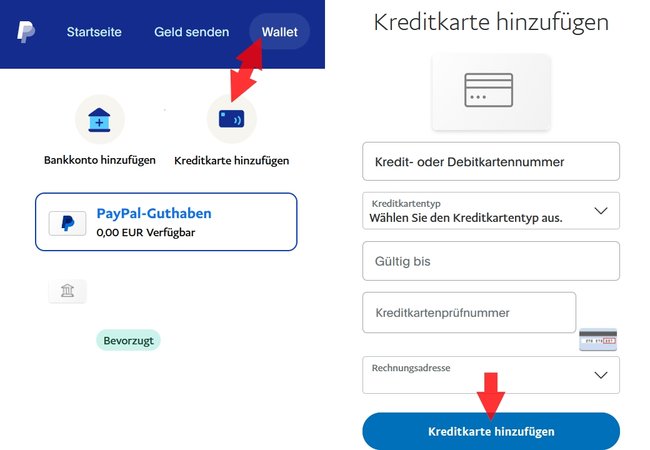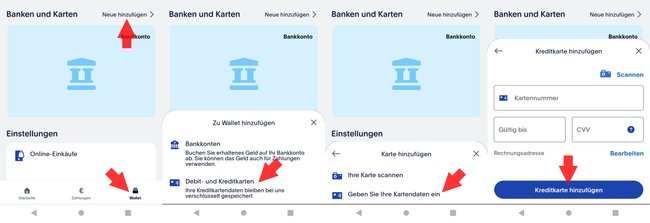Wenn ihr euch eine virtuelle Kreditkarte besorgt habt oder über die Anschaffung nachdenkt, möchtet ihr diese vielleicht mit PayPal verknüpfen. Welche Karten akzeptiert werden und wie ihr sie zu eurem PayPal-Konto hinzufügt, lest ihr hier.
Welche Online-Kreditkarte für PayPal?
Bei welchem Kreditinstitut ihr euch die virtuelle Kreditkarte besorgt habt, ist für gewöhnlich unerheblich. Auch ob es sich wie bei den meisten virtuellen Kreditkarten um eine Prepaid-Kreditkarte handelt oder doch eine gewöhnliche Karte ist. Ausschlaggebend ist nur, ob PayPal den Zahlungsdienstleister hinter der jeweiligen Karte unterstützt. PayPal akzeptiert aktuell folgende Kartentypen:
- Visa
- MasterCard
- American Express
- Discover
- Union Pay
- Diners Club
Die besten Tipps, um beim beim Online-Shopping noch mehr sparen zu können, haben wir hier für euch zusammengefasst:
Digitale Kreditkarte mit PayPal verbinden
Am PC (Browser)
- Öffnet PayPal in einem neuen Tab eures Browsers und loggt euch mit euren Zugangsdaten ein.
- Klickt oben in der Auswahl auf „Wallet“ und dann auf den Button „Kreditkarte hinzufügen“.
- Gebt nun die Kreditkartennummer, den Kartentyp, die Gültigkeit sowie die Prüfnummer im jeweiligen Eingabefeld ein und wählt die passende Rechnungsadresse aus.
- Klickt abschließend auf die Schaltfläche „Kreditkarte hinzufügen“.
Am Mobilgerät (App)
- Öffnet die PayPal-App (Android | iOS) und loggt euch mit euren Zugangsdaten ein, falls nicht automatisch geschehen.
- Tippt unten rechts in der Auswahl auf „Wallet“ und dann neben „Banken und Karten“ auf den Link „Neue hinzufügen“.
- Wählt hier im Kontextmenü unten „Debit- und Kreditkarten“ und dann „Geben Sie ihre Kartdendaten ein“ an.
- Gebt die Kreditkartennummer, die Gültigkeit sowie die CVV-Code in das jeweiligen Eingabefeld ein.
Falls ihr eine abweichende Rechnungsadresse nutzen wollt, drückt auf Bearbeiten und gebt die entsprechende Adresse ein und wählt sie aus eurem Adressbuch aus. - Tippt abschließend auf die Button „Kreditkarte hinzufügen“.
Wenn ihr noch auf der Suche nach der passenden Kreditkarte seid, findet ihr hier unsere Empfehlungen für die besten kostenlosen Karten:
Hat dir der Beitrag gefallen? Folge uns auf WhatsApp und Google News und verpasse keine Neuigkeit rund um Technik, Games und Entertainment.